文章详情页
QQ浏览器app关闭锁定竖屏的方法
浏览:201日期:2023-08-27 09:00:28
QQ浏览器app这款应用是一款功能非常实用的浏览器应用,在操作这款浏览器的时候用户可以使用到很多功能,不过有时候用户需要将浏览器切换成横屏使用状态,而一些用户旋转手机时候发现界面并没有变换成横屏,这样的话可能是应用中开启了锁定竖屏的功能,这样的话需要用户手动关闭这个锁定竖屏的功能,接下来小编就跟大家分享一下在QQ浏览器app中关闭锁定竖屏这个功能的具体操作方法吧,有需要的朋友不妨一起来看看这篇教程,希望这篇方法教程能帮到大家。

1.首先第一步我们打开手机之后,找到手机应用界面中的QQ浏览器app图标,找到之后点击进入到浏览器界面。
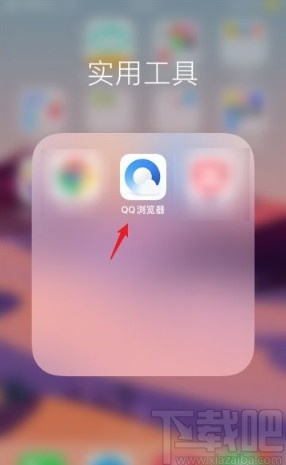
2.进入到浏览器界面之后,我们在界面个人中心的右上角,找到这个设置图标之后,点击它可以进入到应用的设置界面。
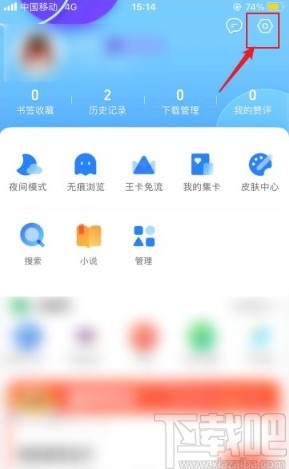
3.下一步点击进入到应用界面之后,我们在界面中就可以看到有“锁定竖屏”这个功能了,如下图中所示,然后我们点击右边的开关将它关闭掉。
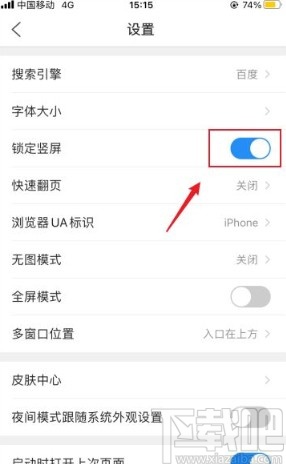
4.点击这个开关将它关闭之后开关显示为灰色,这样就表示已经关闭锁定竖屏了,这样在手机旋转方向的时候就可以切换成横屏模式了。
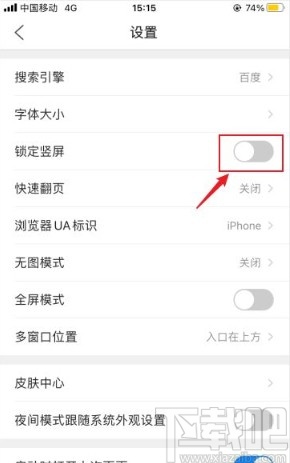
以上就是小编今天跟大家分享的使用QQ浏览器app这款软件的时候关闭锁定竖屏的具体操作方法,感兴趣的朋友赶紧试一试这个方法吧,希望这篇教程能够对大家有所帮助。
标签:
qq
相关文章:
排行榜

 网公网安备
网公网安备